はじめに
この記事は、私が出した本の補足情報などをまとめた記事です。
「Blender ゼロから始める3Dキャラクターの作り方」の補足です。
第1章 – 補足
第1章はPCや3DCGについての解説です。
ここで原稿に入れた「パソコンのしくみ関係」の情報がページ数の関係で丸々カットになりました。
・パソコンのしくみと歴史
・テクスチャ解像度が2の乗数な理由
・画像の色情報が赤,緑,青の3色で0~255通りで表される理由その部分は、こちらのブログで解説(供養)してます。
また、P18~P19ではDTMはソフトを変えると同じ処理でも質感が変わると書きました。
↓その例がこちらです。
このような質感の変化は、3DCGのツールでは起こらないので安心してください。
//ーーーーー
あと、このような音の違いを本気で聞き比べるなら…
「モニタリングヘットフォン」と「オーディオインターフェース」が必要になります。

逆に言うと、DTMは課金で音質が変わるので…
課金ゲーな所があります…。
でも結局、絵も、3DCGも、音楽も…。
最後は「センス」の問題に行きつくのですが。
//ーーーーー
そのセンスや、作品を作るだけの努力ができるかはある程度遺伝で決まる。
そして、出した作品が評価されるかどうかといった所で…
結局、最後は「遺伝子ガチャ」を含めた「運ゲー」でしかないよねという。
ありきたりな、行動遺伝学とマイケル・サンデル的な結論に至る。

もっと正確に知りたい方は、こちらの記事の図が参考になります。
人には努力する「音楽的才能」は9割は遺伝と言われている。
「執筆」「数学」「運動」も遺伝率が高い。
その中で「美術的才能」すなわち絵関係は遺伝率は中ぐらいなので…
絵や3DCGはまだ “自力” で何とかできる可能性が高い領域です。
=遺伝ガチャの影響が比較的少ない領域。
(50%以上の遺伝率をどうとらえるかという所もありますが…)
では、この「運ゲー社会」をどう生きるか。
あなたがどうやってクリエイターとして創作活動して行けばいいかというと…
「自分に適性がある事をやる(好き or 苦じゃない)」になります。
↓このあたりの詳細はこちらでまとめてます。
以上が、1章の補足です。
第2章 – 補足
第2章はBlenderの基本層は+絵作りのパートです。
まず、私が使ってるBlenderのテーマはPixiv Fanboxでも配布してる事を紹介します。
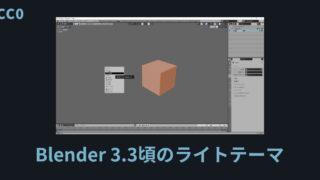
あと、Blender Kitが内蔵されてないという例を確認しました。
もし見つからなかった方はこちらのサイトにアクセスして、指示に従って導入してください。
そして、パースペクティブについてかなり細かく描いた結果…
どうやっても入らないとのことで、丸々カットになりました。
その部分は、こちらのブログで解説してます。
また、Blenderの描画範囲とZファイティングの関係も大幅にカットされました。
↓分かりにくかった方はこちらをご覧ください。
↓その他、細かなバグ対処法はこちらで解説。
↓あと、画像を仕上げる際に使ったトーンカーブの動画も作りました。
動いてる方が分かりやすいと思うので、こちらもご活用ください。(P110~115の補足)
フレームレートについて
「P.56」デフォルトの24fpsはあまり使いませんと書きましたが…
映画界隈では「24fps」や「48fps」を使います。(詳細)

一般的な映像、Youtube向けの動画などは「30fps」や「60fps」が主流です。
なので、特にこだわりがなければ「30FPS」で大丈夫です。
→ これを本書では「24FPS」はあまり使う機会はありません。と表現してました。
映画界隈の基本は「24fps」です。
より細かく動かしたい場合は「48fps」を使うみたいな感じになってます。
↓アバター2の作品は48fpsで作られてます。

映像を作る方で、作品を映画っぽく見せたい方は…
こちらの「24fps」や「48fps」設定の方を使う事があります。
↓「24fps」と「60fps」の比較動画。(左が24fpsで、右が60fps)
慣れの問題もありますが… 一般的には「60fps」だと細かすぎて安っぽく感じる。
「24fps」の方が味が合って高級感がある、映画っぽいと言われてます。
48fpsは… 賛否両論です。
48fpsは映画好きには、「ダサい」という評価で受け入れられてない事が多い印象。

動きの細かさが、情報量過剰で見る人を疲れさせるのか…?
特に、写実的な作品だと相性が悪いのか…?
単純に慣れや24fps信仰という宗教的な問題なのか…?
詳細は謎です。
ただ、中国のCGアニメはそんな事お構いなしに、全力「60fps」を投げてきてます。
こちらで見慣れてる私は「60fps」の方が綺麗に感じたりします。
なので、私は先ほどのファントム・メナス60fpsも私には綺麗に感じてました。
↑ちなみに、この映像は中国で流行ってる「斗罗大陆」というアニメのシーズン2。
「绝世唐门」というシリーズのCGアニメの作品の公式が出してる映像です。
右下の歯車マークで「1080p/60fps」設定にして見てください。

1~40話を集めたモノなので、10時間あります。
発表元はテンセントTV(腾讯视频)の公式です。
あと、無印の「斗罗大陆(シリーズ1)」を1話から見たい方は “こちら”
(シーズン1と2は全くの別モノに近い形になってます)
内容は超綺麗なCGで獣や人とドンパチしてるだけなので、
言語が分からなくても分かります。
どうしても気になる方は、
Google翻訳アプリでカメラ入力して字幕を見ましょう
作品の続きは腾讯视频チャンネル内で検索するか…
メンバーシップに入ると見れます。(多分)
昔はシーズン100話ぐらいから有料でしたが、
今はなぜか見れるようです。
(最新話が有料なのかな…? と思います(未検証))
結局、fpsに関しては慣れと宗教的な問題かな…?
と個人的に思いました。
ちなみに、漫画版「斗罗大陆」はシーズン4まで行ってます。(布教)

…ネタバレを避けると、こういう事しか書けない問題。
第3章 – 補足
第3章は知識0から始めてモデリングをするので、説明が非常に難しいパートでした。
結果、想定よりもかなりページ数が増えました。
さらに編集者の方操作する上で「分からない」と言われるポイントが何度もありました。

編集者の方、本当にBlenderの初心者で…
平面を作成 → Gキーで移動するところからスタートしてました。
(本当に知識0の人状態で編集できるのは今回だけだと思うので…
ある意味、この本は奇跡の一冊だと思います)
そこで、本に入りきらなかった情報が、説明用に撮った動画などがいくつかあるので…
そちらをまとめます。
デザイン画ができるまで
まず、最初のラフスケッチが描けないという人が居ると思います。
そこで「ラフスケッチに役立つ記事」と「Kritaの基本操作」のリンクを乗せておきます。
【イラスト/3DCG】ラフスケッチの描き方
【イラスト】陰影の色の作り方
【クリエイター向け】作品制作に役立つ”モノ”全般の構造について
【クリエイター向け】作品制作に役立つ”花”の構造について

この、絵の “描き方” や “考え方” 関係も全部本に入れる予定でしたが…
入らなかったので、こちらで供養(公開)しました。
5放射相称の花制作
3章の難所の1つが「配列複製」+「エンプティ」を使った花びら制作だと思います。
こちらの作り方は、ショート動画と1時間ぐらいの動画で解説してます。
↓ショート動画はこちら(ある程度Blenderわかる人向け)
↓長編動画はこちら(Blender初めての方人向け)

※編集者の人に「ここ原稿を読んでも分からない」と言われて…
送りつけた動画です。
(1時間半の4K/60fps動画をサーバーに直接送りつける迷惑行為の極み)
そして、その後のボーン操作も難しいと思ったので…
動画が用意してあります。(こちらも、編集者に送りつけた動画)
このあたりで、何とかなると思います。
細かな形の参考資料
頂点法線についてブログでまとめ直しました。
こちらはGif動画があるので、一部は本より分かりやすいと思います。
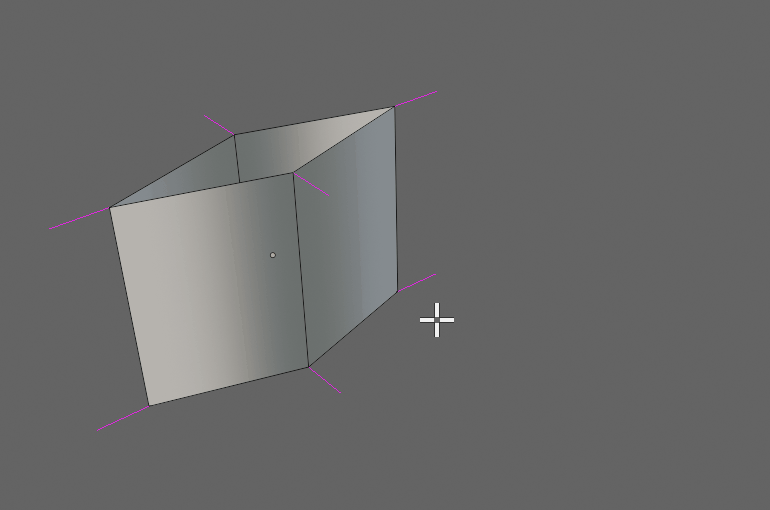
↓【Blender4.2】3Dモデルの陰影や金属光沢の見え方を調整する方法

また、私が作ったモデルはこちらのSketch Fabに上げてます。
ここで3Dモデルを表示 → iキー → WireFrameを有効化すると、ポリゴン構造が見えます。
何か気になる事があれば…
ここのモデルを参考資料に使って、確認することをおすすめします。
雫の作成(回転体モデリング)
雫の作成には回転体モデリングの方法を使いました。
こちらもショート動画があるので紹介します。
テクスチャ関連の補足
陰影の色については、ページ数の関係で内容が大幅カットになりました。
こちらの記事を見る事をおすすめします。
↓【イラスト】日本のアニメ調表現で使われる影色の作り方
また、テクスチャ制作に使ったKritaは…
Kritaメインの本では無いので、説明はちょっと少なめでした。
なので、役立ちそうな関連記事を紹介します。
【Krita5.1】テクスチャのフチ取りとIDマップの作り方【3DCG】
【Krita5.1】クリッピングマスクのようなことをする方法
【Krita5.2】模様がある所に影の色を塗る方法
(P268~269の補足)
Kritaでノーマルマップを描く方法
【Krita5.1】カラープロファイルとBit数の確認+変更方法
【色空間】カラープロファイルとBit数について【sRGB,CMYK】
本書+このあたりを見たら、何とかなると思います。
おまけ:台紙の比率が9:11な理由
結論だけ言うと「私のミス」です。
まず、画面にできるだけ無駄が無くモチーフが配置されるような台紙サイズをネットで調べました。

そして4号2つ折り(タテ型)が画面に無駄ができないと思いました。
この大きさが「91×110mm」なので、これを参考に「9:11」にしました。

が、後にこの絵に大きなミスがあることが分かりました。
それは、紙の高さを110mm(11cm)とした場合、アクセサリーの大きさが8cmになる事です。
デカすぎます。

ただ、このミスに気づいたのが… かなりの終盤でした。
本のページデザイン(レイアウト)ができた後で、進捗的に修正が難しく、手遅れな状態でした。

ずっと違和感を感じてましたが…
当時は分からずにこれで原稿を渡してました。
そして編集者の型に相談した結果…
「4号2つ折り(タテ型)」を元ネタにしたという情報を消して
「9:11」の比率で作るというちょっとお茶を濁した表現にする事になりました。

本当はこのミスをした理由と対処法(取材の精度を上げる)まで
本の中に入れて解説したかったのですが…
ページ数的に、情報を入れることができませんでした。
こうして、お茶を濁す形で生まれたのが、謎の「9:11の比率で作ります」と言う解説です。
このミスの原因は取材不足です。
「レジンを作って満足」しただけでは、詰めが甘かったです。

ちゃんと「アクセサリー化」まで行ってから…
「台紙を付けて」「minne」などで販売するまでやるべきでした。
↓ みたいな感じでminne出品までやっていれば、このミスは無かったと思います。

ここまでちゃんと取材し、体験していれば…
もっとクォリティが高い絵が作れたと思います。

なので、絵や3DCGのクォリティアップは…
ツールでは無く「取材」が重要になります。
以上が、3章の補足です。
半透明の補足(3+7章)
…実は、執筆時点で細かな半透明の挙動は理解してませんでした。
なので、ちょっと説明の解像度が低くかったです。
ーーーーー
より詳しく知りたい方は、こちらなどをご覧ください。
【3DCG】半透明表現がバグりやすい理由と対処法【Zバッファ,描画順】
【Blender4.1】半透明が正しく表示されない理由と対処法【描画順,設定】
第4~6章 – 補足
4~6章はキャラクターの制作です。
このあたりは、ほぼ原稿そのままで入ってました。

というより、このあたりからどうやってもページ数足りないな…?
と私が気付きはじめて、最低限必要な部分しか書かないようにしてました。
VRoid関連の補足
VRoidは本当に最低限の使い方しか解説しませんでした。
もう少し触りたかった方は、このブログの右上で「VRoid」と記事検索するか…
こちらの記事などをご覧ください。
あと、このあたりの使い方のブログがまとまった本が出てます。(宣伝)

こちらの内容は、9割ぐらいブログと同じなので…
WEBでブログを調べて見れる方は不要とおもいます。
どうしても広告が気になる方や、現物の”本”を手元に置いて作業したい人向け。
私の存在を知らない人や、書籍派の人に届けばと思って出したモノになります。
解剖学の補足
P376の補足、痩せ型+筋肉質体型の方は…
ミカエルの菱形の左右にビーナスのえくぼどいうくぼみができます。
↓のツイートなどが分かりやすいです。
↓出現条件などはこちら。
出てる人は少ないので、基本は描かなくてもいいですが…
こういう筋トレやストレッチをしてるキャラなら入れた方がいいと思います。

必要な方はこちらも入れてください。

ただ、この形を入れると…
ヨガインストラクターなどを仕事にしながら、
休日は、インスタなどのキラキラSNSで南国謎のカラフルジュースの写真を上げて
「#頑張る自分へのご褒美」 みたいなタグをつけてる系女子感が出るので…
私はあまり入れてません。 (キャラの個性や体型によりますね…)
あと、P385の腕を斜めにしてる理由は…
こちらのサイトの「斜め配置の例」の図が分かりやすく書かれてます。

ただ、腕の関節は諸説あると言いますか…
最後の方は宗教論争になるので…
とりあえず作って、綺麗に動いたら正解です。
キャラクター制作関係
この本を書く前段階の取材でまとめた、キャラクター制作ノウハウはこちらにまとめてます。
では、この記事見たらよかったじゃん! と思うかもしれませんが…
この記事群は、中~上級者向けであまり親切な作りでは無いです。

あと、何回か心折れて放置しており…
執筆期間3年、バージョン3.0~4.1まで、またいでしまったので…
ブログの方はかなり見づらいです。
また、私も手探りの状態でまとめたので、情報がまとまっておらず、
色々ミスしたりしてます。
なので、参考資料になると思いますが、
これ通りやるのは難しいし、やらない方が良いと思います。
書籍ベースで進め、補足程度に見るのがおすすめ。

執筆順的には… 「ブログ記事 → 本」 になります。
なので、本の方がまとまっていて、より形や内容が洗練されてます。
(編集者さんもついてもらったので、こちらの方が分かりやすいです)
ブログはある程度分かっていて、自分の中に3DCGの概念が入ってる人向け。
ブログに書いてある通りに手を動かさず、自分で内容を取捨選択できる方でないと…
ちょっと難しいと思います。
5~6章の扉絵書き出し
5と6章は扉絵書き出し用のBlenderファイルがありません。
これは、ビューを画像でレンダリングというテクニックを使ったからです。
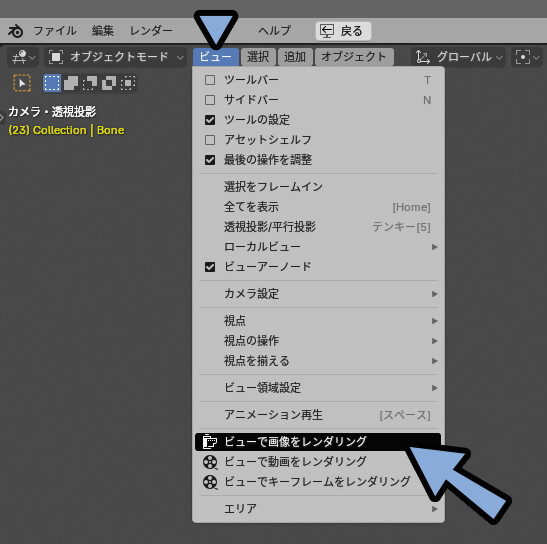
これを使う事で、マテリアルプレビューで見た状態で画像を書き出しました。
↓【Blender4.2】3Dビューをそのままレンダリングする方法
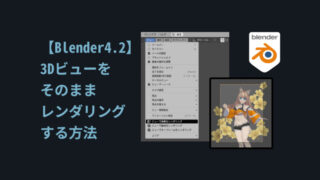
なので、扉の絵書き出し用のBlenderファイルは無いです。

より正確に言うと…
入ってる制作過程のモデルが入ってるファイルが、
扉絵書き出し用のファイルになります。
第7章 – 補足
7章はページ数を+100ぐらいしてもらった上で…
やはり入らないとなってカットされた部分がいくつかあります。
具体的には下記。
・3DCGの線画表示処理について
・TRI Toonの線画表示処理
・仕上げの絵の作成カットされた部分を、こちらのブログで解説(供養)してます。
【3DCG】反転オフセットポリゴンで線画が表示される理由
【Blender4.2】TRIToonの使い方
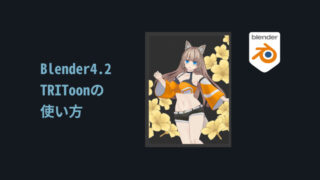

↑「TRI Toonの線画表示」と「仕上げの絵制作」は記事を1つにまとめてました。
また、P468で顔の描画などは好きなイラストレーターさんを参考にしてくださいと書きました。
なので、私の参考にしてるイラストレーターさんを紹介します。
↓私はこちらの本の「おにねこさん」の絵を参考にしてます。
※結構、感覚派のメイキングなので… 万人にはおすすめしません。

あとは、他に色々なメイキング本のHow Toが混ざってます。
土台がおにねこさんというだけです。
あと、何回この本を見ながらメイキングをやってもおにねこさんの絵にはならないので注意。
表情シェイプキーの作り方
本の中で、全ての土台となる閉じた目のシェイプキーは…
片側を作成 → ミラー反転の手順で作りました。

ただ、こちらの記事をまとめなおして思った事は…
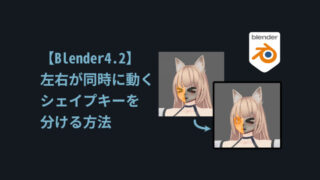
Xミラーを有効化した状態にし…
最初から両目閉じた目を作る。
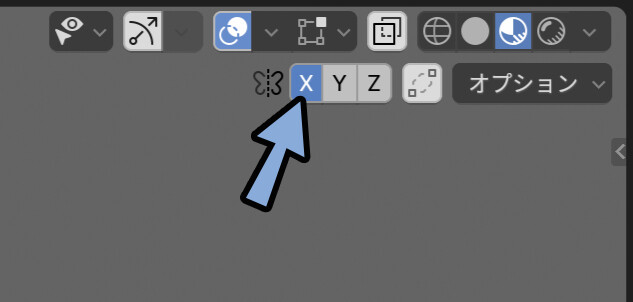
その後、片側のモデルを選択。
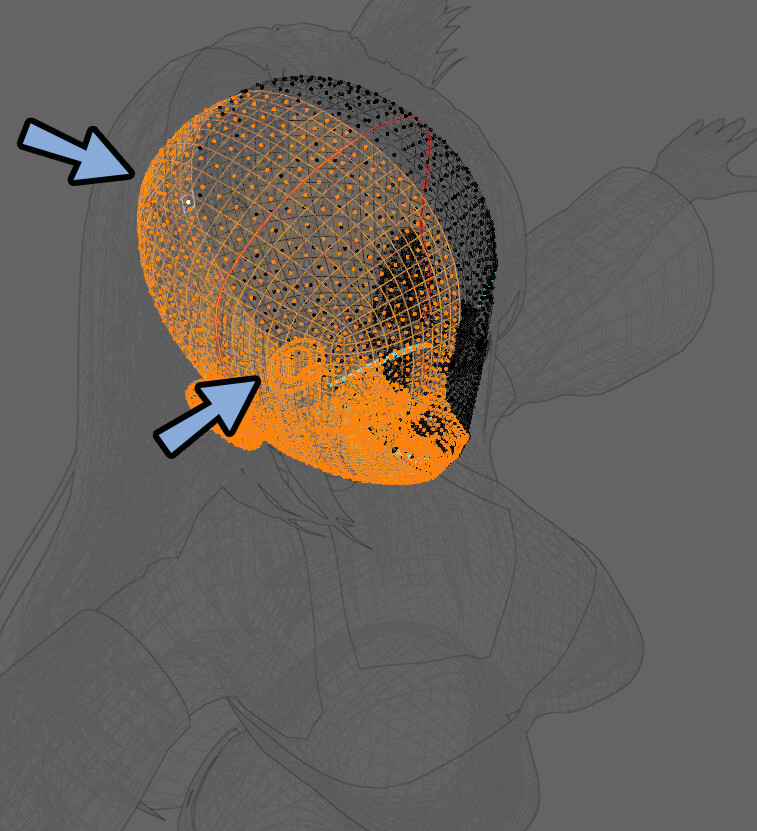
そして、頂点 → 「シェイプキーからブレンド」を使う。
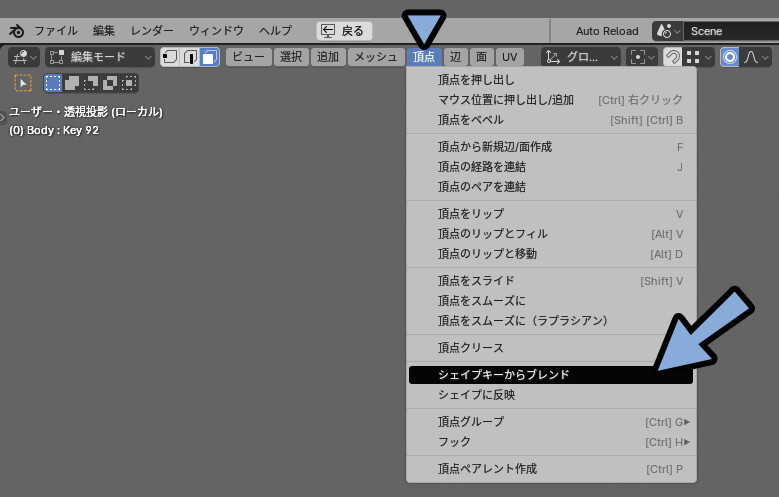
そして、片側だけにする方が楽でエラーが少ないかなと思いました。
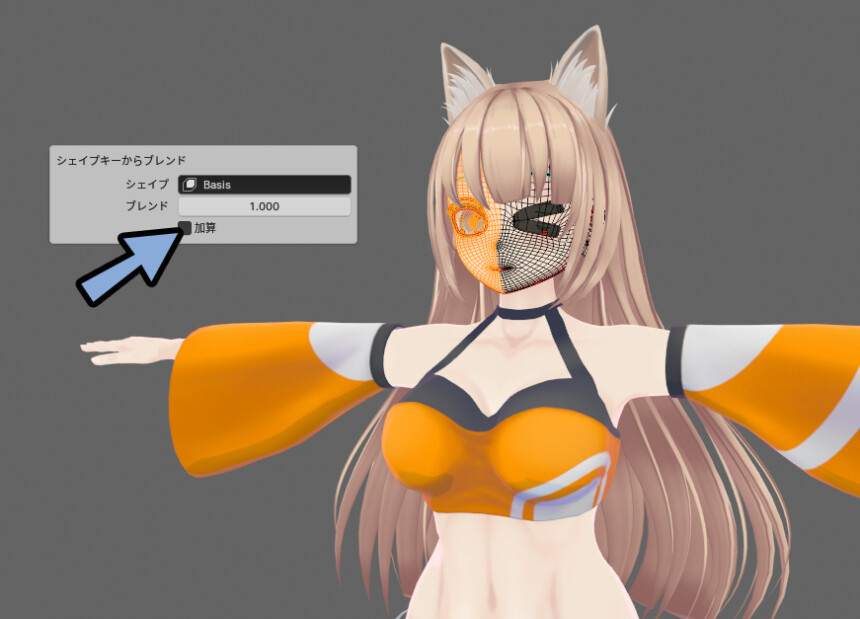
「Xミラー編集」と「しぇいきーからブレンド」は上手く動きやすいですが…
シェイプキーの左右反転は何かとエラーが出る機能です。
なので、左右反転を使わずに片側だけBasis合成の方が安定すると思います。

ただ、これに気づいた時は入稿2日前でした。
流石に今から編集はできないので…
申し訳ないですが、本はそのままにします。
(その代わり、このエラーのおかげで左右対称が上手く行ってない時の対処法を解説できたので… 色んな手順や問題解決法をまとめた本としての役割的には… 片側作成 → 左右反転でよかったかなと思います)
…3DCGでおこる問題はいろんな解決方法があります。
何が正解とかは特にないです。
しいて言うなら、何でもいいので動いたモノが正解です。
そして、色んなノウハウを持ってると… 色々試す時に役立ちます。
その他の7章関連記事
↓【Blender4.2】モデルの左右対称が崩れた時の対処法
↓【Blender4.2】シェイプキー制作でスカルプトを使う方法

↓【Blender4.2】左右が同時に動くシェイプキーを分ける方法
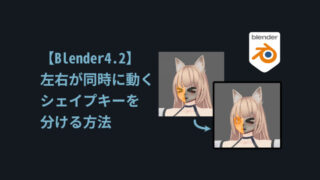
おわりに – 補足
実は第8章でUnityに入れて、VRChatで動かすまでやるつもりでした。
どうやっても入らなかったので…
「おわりに」の1ページで内容をまとめて終わりました。
VRChatでの活用
制作した3DモデルはUnity経由でVRChatに入れれます。
VRChatに入れる処理は難易度が高いです。
なので、まず既存のモデルを使ってアップロード練習することをおすすめまします。
【VCC+Unity2022】VRChatにアバターをアップロードする方法
VRChatへのアップロード手順を覚えたら…
後はそのモデルを自作アバターに差し替えるだけです。
こちらの設定方法は下記の記事で解説してます。
【Unity】自作アバターをVRChatにアップロードする方法
【VRChat】Modular Avatar+Face Emoでアバター改変する方法
↓初心者向けの設定方法。(ちょっとバグったり、自由度が低かったりします)
【VRChat】Avatar3.0の使い方(まとめ)
↓こちら、上級者向けの設定方法。(より高機能なアバター設定ができます)

↑2年前の記事で… 今の私はこの内容をほとんど覚えてないです。
なので、Unity経由のVRChat実装周りは正直苦手なので…
だれか、私の代わりにUnity解説してほしいというのが本音です。
Unityの半透明設定について
UnityはBlenderとはまた別の描画順の処理になります。
↓詳細は、こちらをご覧ください。
【Unity/VRChat】半透明が正しく表示されない理由と対処法【描画順,設定】
VRM変換後の活用
ここから紹介する3Dモデルの活用法は、
VRM形式に変換する必要があります。

これはUnityを使い、一度VRChat向けにアバターを設定し、
その後VRM化することをおすすめします。
VRChatアバターのVRM 0変換方法【表情・揺れ物ボーン解説付き】
↓ここからは、VRM化したデータの活用方法になります。

あと、若干情報が古い可能性があるので注意。
【VRM】VRChatアバターの実写合成【無料・スマホアプリ】
【配信/実況】3DCGのVtuberおすすめソフト比較【VRM】
【Zoom】3DCGアバターでリモート会議に参加する方法【VRM/Vtuber】
3DCGコミュニティ / Discord紹介
3DCG関係はDiscordにユーザー同士が助け合う、自助会みたいな場所があります。
最後に、ここを紹介して締めます。

私も分からない事があれば、ここで質問してます。
Unityは苦手なので…。
//ーーーーー
「VRCUnity勉強会」
私が使ってる場所です。
WebやTwitterはあまり動いてませんが、Discordはよく動いてます。
謎のUnity猛者の方がいっぱい居るので、Unityで悩んだ時はここに行くと何とかなります。


ただ、歴戦の猛者がいっぱい居る感じの場所です。
ちょっと、初心者の方が本当に初歩的な質問をするのは難しい空気感です。
私は、どうしようもないエラーで行き詰まった時に…
ここに行けば何とかなる可能性が高い場所と認識してます。
//ーーーーー
「VRChat「アバター改変なんもわからん集会」」
VRChatでアバター改変を教えるイベントがあります。
ここのDiscordもおすすめ。

こっちの方が、ちょっと初心者向けのような空気感があります。

ただ、中の人や関係者、よく質問に答えてくれる人は「VRCUnity勉強会」と被ってるので…
どっちで質問しても、帰ってくる答えはほぼ同じだと思います。
(見た目や、デザインの好みで選んでいいかな…)
ちなみに、私は「アバター改変なんもわからん集会」の方は使ってません。
※使ってない理由は、単純に昔からあった「VRCUnity勉強会」のDiscordで慣れてしまって…
新しい「なんもわからん集会」の使い方が頭に入ってこなかっただけです。
どちらも良い場所だと思うので、行き詰った方はこちらに行ってみてください。


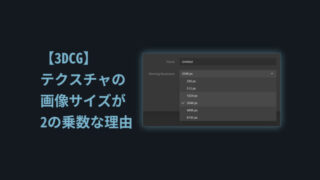



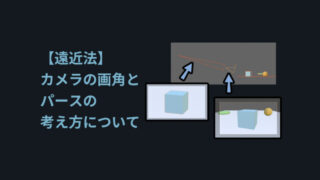








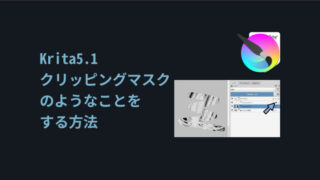
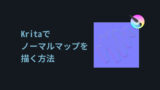









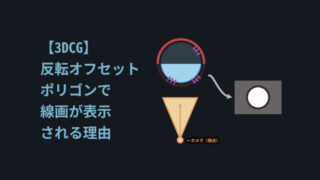


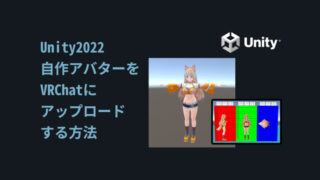
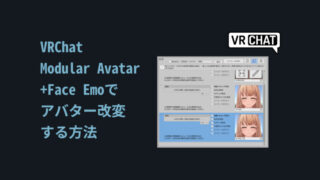

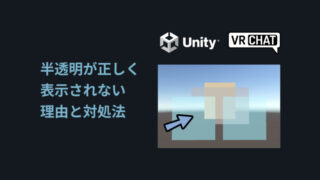
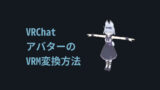
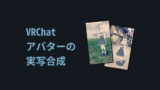
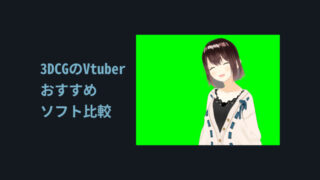
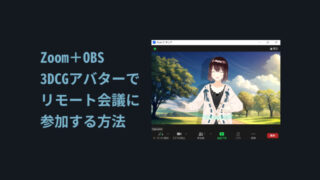
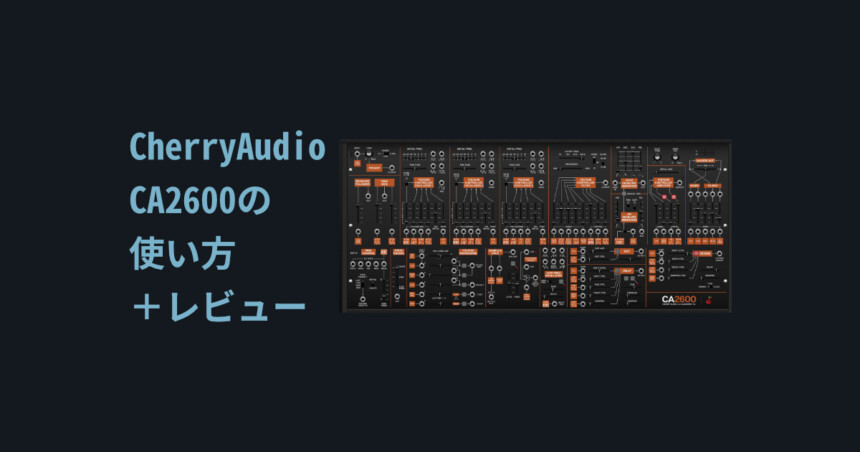
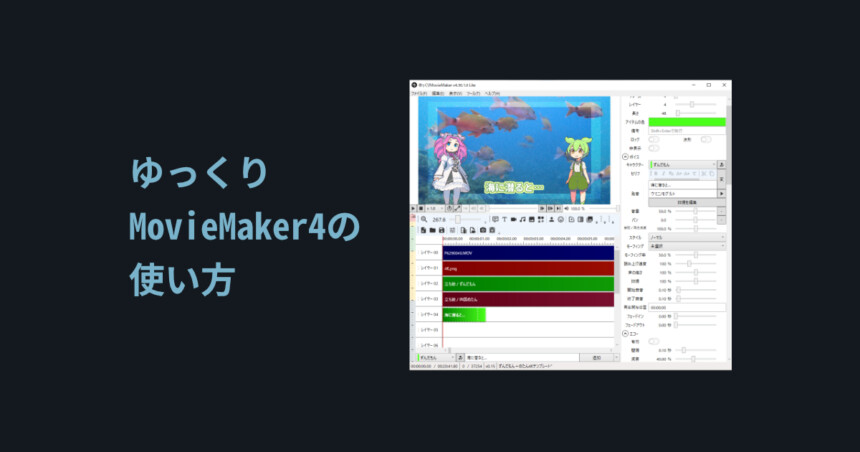
コメント